Scansiona i Cloud Volumes ONTAP e i volumi ONTAP locali con NetApp Data Classification
 Suggerisci modifiche
Suggerisci modifiche


Completa alcuni passaggi per iniziare a scansionare i tuoi Cloud Volumes ONTAP e ONTAP locali utilizzando NetApp Data Classification.
Prerequisiti
Prima di abilitare la classificazione dei dati, assicurati di disporre di una configurazione supportata.
-
Se si esegue la scansione di sistemi Cloud Volumes ONTAP e ONTAP locali accessibili tramite Internet, è possibile"distribuire la classificazione dei dati nel cloud" O"in una sede locale dotata di accesso a Internet" .
-
Se si esegue la scansione di sistemi ONTAP locali installati in un sito buio senza accesso a Internet, è necessario"distribuire la classificazione dei dati nella stessa posizione locale che non ha accesso a Internet" . Ciò richiede che l'agente della console venga distribuito nella stessa posizione locale.
Verificare che la classificazione dei dati abbia accesso ai volumi
Assicurarsi che Data Classification possa accedere ai volumi controllando la rete, i gruppi di sicurezza e i criteri di esportazione. Sarà necessario fornire a Data Classification le credenziali CIFS affinché possa accedere ai volumi CIFS.
-
Assicurarsi che vi sia una connessione di rete tra l'istanza di Data Classification e ciascuna rete che include volumi per Cloud Volumes ONTAP o cluster ONTAP on-prem.
-
Assicurarsi che il gruppo di sicurezza per Cloud Volumes ONTAP consenta il traffico in entrata dall'istanza di classificazione dei dati.
È possibile aprire il gruppo di sicurezza per il traffico proveniente dall'indirizzo IP dell'istanza di classificazione dei dati oppure per tutto il traffico dall'interno della rete virtuale.
-
Assicurarsi che i criteri di esportazione del volume NFS includano l'indirizzo IP dell'istanza di classificazione dei dati in modo che possa accedere ai dati su ciascun volume.
-
Dal menu Classificazione dati, selezionare Configurazione.
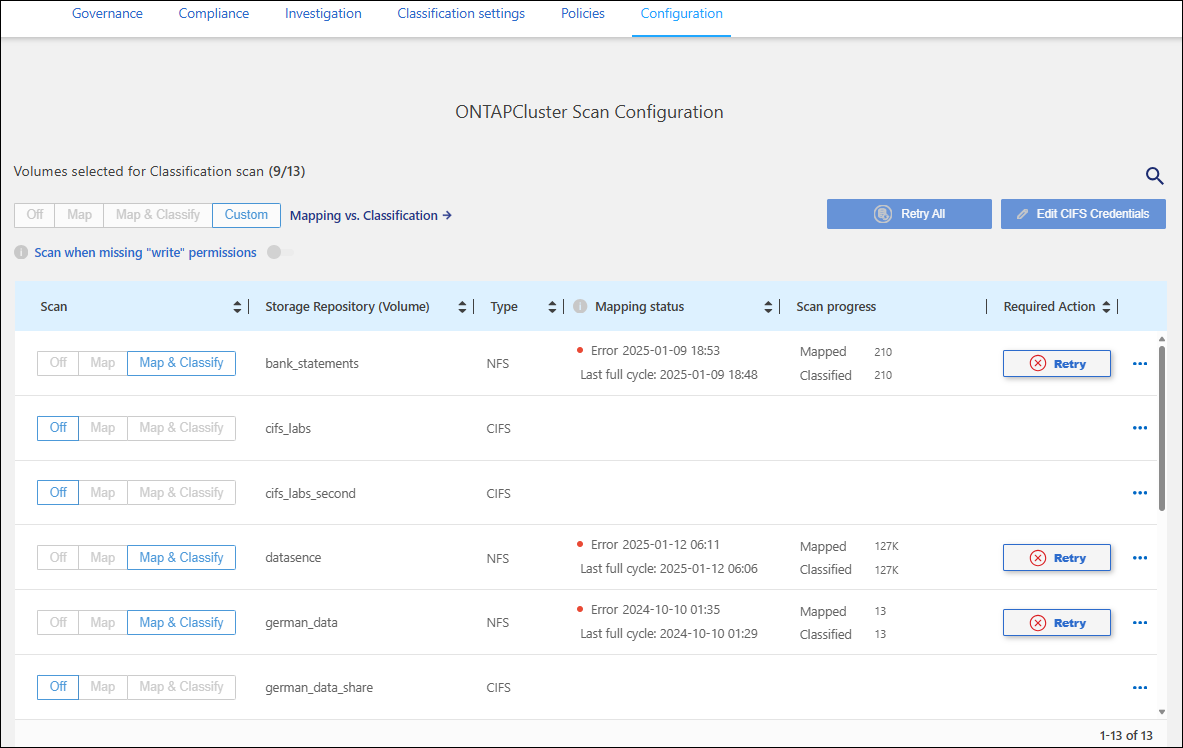
-
Se si utilizza CIFS, fornire a Data Classification le credenziali di Active Directory in modo che possa analizzare i volumi CIFS. Per ciascun sistema, selezionare Modifica credenziali CIFS e immettere il nome utente e la password necessari a Data Classification per accedere ai volumi CIFS sul sistema.
Le credenziali possono essere di sola lettura, ma fornendo le credenziali di amministratore si garantisce che Data Classification possa leggere tutti i dati che richiedono autorizzazioni elevate. Le credenziali vengono archiviate nell'istanza di classificazione dei dati.
Se si desidera assicurarsi che gli "ultimi orari di accesso" dei file non vengano modificati dalle scansioni di classificazione dei dati, si consiglia che l'utente disponga delle autorizzazioni di scrittura degli attributi in CIFS o delle autorizzazioni di scrittura in NFS. Se possibile, configurare l'utente di Active Directory come parte di un gruppo padre nell'organizzazione che dispone delle autorizzazioni per tutti i file.
Se le credenziali sono state immesse correttamente, un messaggio conferma che tutti i volumi CIFS sono stati autenticati correttamente.
-
Nella pagina Configurazione, selezionare Configurazione per rivedere lo stato di ciascun volume CIFS e NFS e correggere eventuali errori.
Abilita o disabilita le scansioni sui volumi
È possibile avviare o interrompere le scansioni su qualsiasi sistema in qualsiasi momento dalla pagina Configurazione. È anche possibile passare da scansioni di sola mappatura a scansioni di mappatura e classificazione e viceversa. Si consiglia di eseguire la scansione di tutti i volumi di un sistema.

|
I nuovi volumi aggiunti al sistema vengono automaticamente scansionati solo se è stata selezionata l'impostazione Mappa o Mappa e classifica nell'area dell'intestazione. Se impostato su Personalizzato o Disattivato nell'area dell'intestazione, sarà necessario attivare la mappatura e/o la scansione completa su ogni nuovo volume aggiunto al sistema. |
Per impostazione predefinita, l'interruttore in cima alla pagina per Esegui scansione in caso di permessi di "scrittura" mancanti è disabilitato. Ciò significa che se Data Classification non dispone di autorizzazioni di scrittura degli attributi in CIFS o di autorizzazioni di scrittura in NFS, il sistema non eseguirà la scansione dei file perché Data Classification non può ripristinare l'"ora dell'ultimo accesso" al timestamp originale. Se non ti interessa che l'ultimo orario di accesso venga reimpostato, attiva l'interruttore e tutti i file verranno analizzati indipendentemente dalle autorizzazioni. "Saperne di più".

|
I nuovi volumi aggiunti al sistema vengono automaticamente scansionati solo se nell'area dell'intestazione è stata impostata l'opzione Mappa o Mappa e classifica. Se l'impostazione per tutti i volumi è Personalizzata o Disattivata, è necessario attivare manualmente la scansione per ogni nuovo volume aggiunto. |
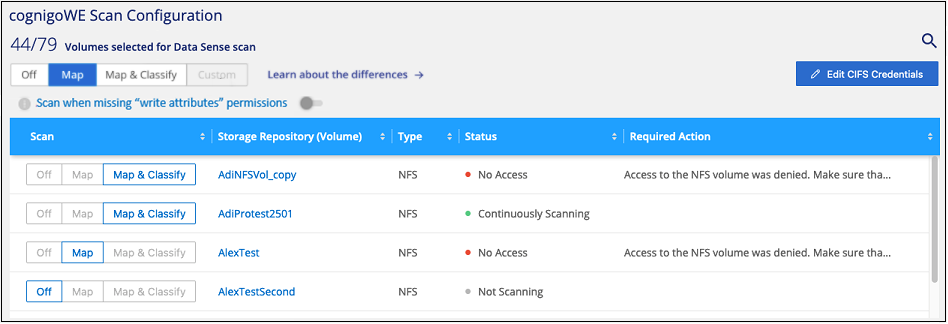
-
Dal menu Classificazione dati, selezionare Configurazione.
-
Scegli un sistema, quindi seleziona Configurazione.
-
Per abilitare o disabilitare le scansioni per tutti i volumi, selezionare Mappa, Mappa e classifica o Disattivato nell'intestazione sopra tutti i volumi.
Per abilitare o disabilitare le scansioni per singoli volumi, trova i volumi nell'elenco, quindi seleziona Mappa, Mappa e classifica o Disattivato accanto al nome del volume.
Quando si abilita la scansione, Data Classification avvia la scansione dei volumi selezionati nel sistema. I risultati iniziano ad apparire nella dashboard Conformità non appena la Classificazione dei dati avvia la scansione. Il tempo di completamento della scansione dipende dalla quantità di dati e può variare da minuti a ore.

|
La classificazione dei dati analizza solo una condivisione file in un volume. Se nei volumi sono presenti più condivisioni, sarà necessario eseguire la scansione di tali altre condivisioni separatamente, come gruppo di condivisioni. "Vedi maggiori dettagli su questa limitazione della classificazione dei dati" . |


